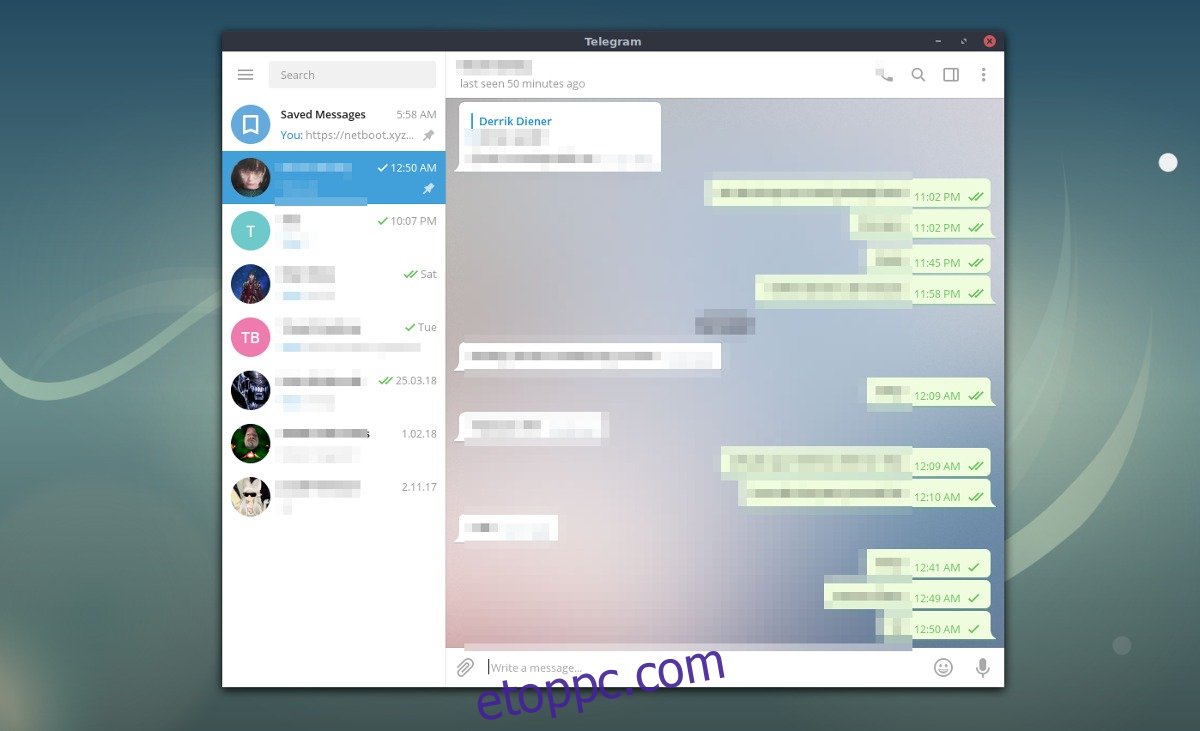A Telegram Linux rendszeren való telepítésének számos különböző módja van. Ebben a cikkben áttekintjük a program futtatásának különféle módjait a rendszeren. Leírjuk az Ubuntu, Fedora, Debian és Arch Linux utasításait. Azt is áttekintjük, hogyan lehet a Telegram Snap csomagot és a Flatpak programot működésbe hozni.
SPOILER FIGYELMEZTETÉS: Görgessen le, és tekintse meg a cikk végén található oktatóvideót.
Megjegyzés: ha problémái vannak a Telegram telepítésével Linuxon, fontolja meg a webalkalmazás kipróbálását alternatívaként.
Tartalomjegyzék
Ubuntu
A Telegram csevegőalkalmazásnak nincs hivatalos kiadása, mivel a fejlesztők inkább csak egy általános letölthető binárist tesznek közzé. Ezenkívül az Ubuntu semmilyen módon nem csomagolja hivatalosan. Mivel ez nem szerepel az elsődleges szoftverforrásokban, a Telegramot, mint bármely más Ubuntu programot telepíteni kívánó felhasználóknak először PPA-t kell hozzáadniuk a rendszerhez.
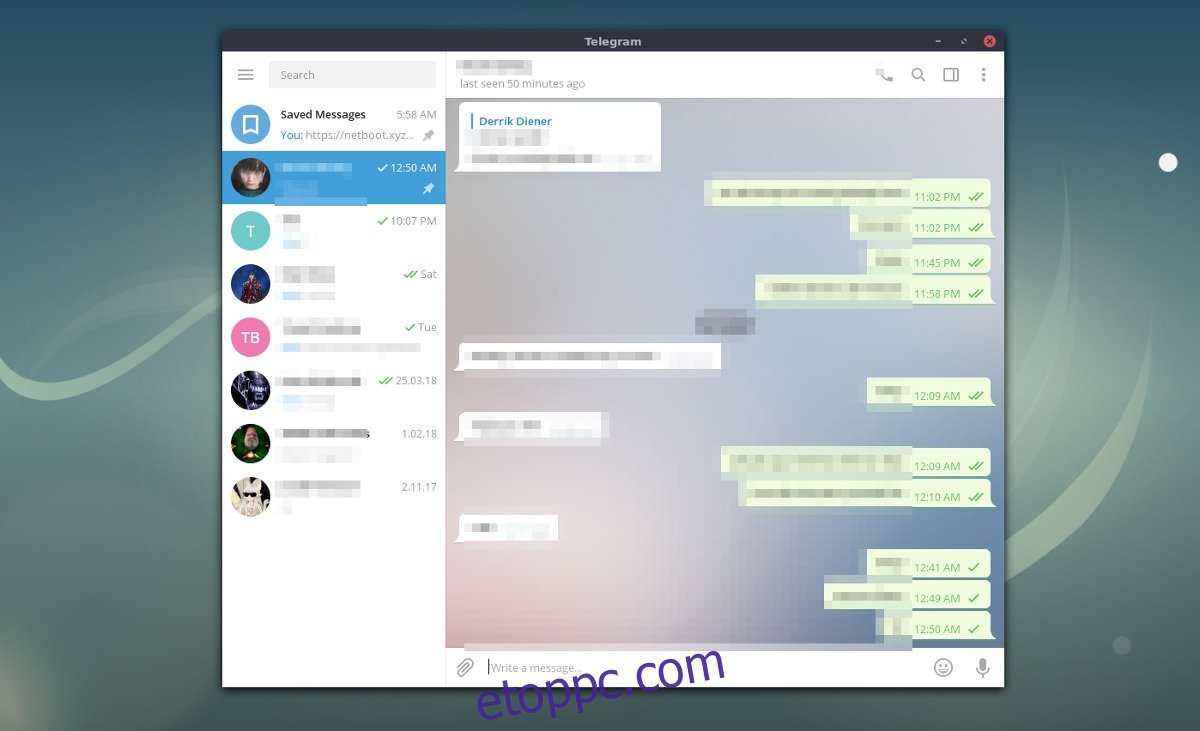
A PPA hozzáadásához nyisson meg egy terminálablakot, és írja be az alábbi parancsot.
sudo add-apt-repository ppa:atareao/telegram
Az „add-apt-repository” parancs hozzáadja a Telegram szoftverforrást az Ubuntuhoz. Innentől kezdve frissítenie kell az Ubuntut, hogy láthassa a Telegram PPA-t.
sudo apt update
Miután a „frissítés” befejeződött a terminálban, az apt paranccsal telepítse a legújabb Telegram-csomagot a rendszerére.
sudo apt install telegram
El szeretné távolítani a Telegramot az Ubuntuból? Próbáld ki ezt a parancsot:
sudo apt remove telegram
Debian
Sajnos egy natív, telepíthető Deb csomag beszerzése kicsit nehezebb Debianon, mint Ubuntun, mert a Debian nem támogatja az Ubuntu PPA-kat. A Debian Sid-et használóknak képesnek kell lenniük egy egyszerű parancs futtatására a működéshez. A Debian operációs rendszer újabb verziói (beleértve a Stable-t is) azonban nem ilyen szerencsések.
Telegram a Debian Sid számára
sudo apt-get install telegram-desktop
Eltávolítás a Sidről a következővel:
sudo apt-get remove telegram-desktop
Telegram a Debian más verzióihoz
A legújabb Sid Telegram bináris letöltése nem fog működni, mert az operációs rendszer újabb verziói nem rendelkeznek a megfelelő függőségekkel. Ennek eredményeként megtagadja a telepítést. Ha a Debian újabb verzióját használja, tekintse elveszett ügynek, és telepítse a Telegramot a Snap csomagon, a Flatpakon vagy a Generic binárison keresztül.
Arch Linux
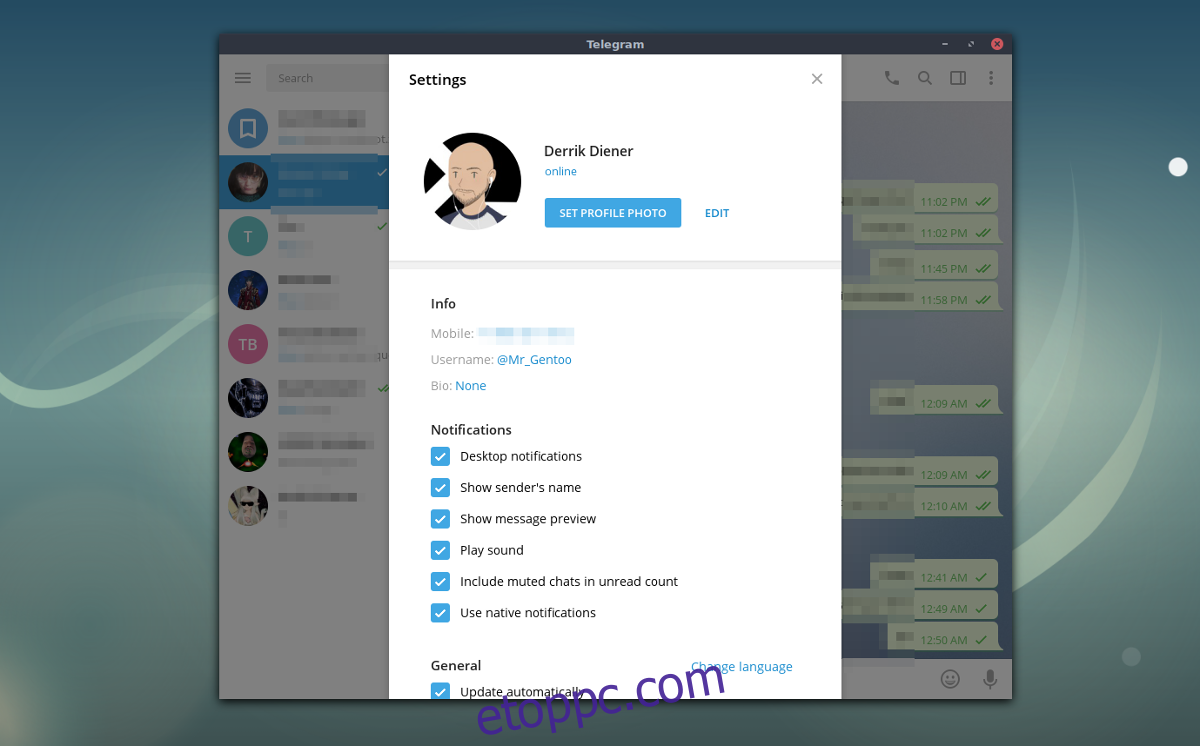
A Telegram nem szerepel a hivatalos Arch szoftverforrásokban, de ez nem számít, mivel a hivatalos Telegram kliensnek több verziója is megtalálható az AUR-ban. Konkrétan a telegram-desktop-bin csomagot és a telegram-desktop-git csomag.
Ezek a csomagok nem ugyanazok. Azoknak, akik a telegram-desktop-git csomag telepítését választják, az összes forráskódot kézzel kell lefordítaniuk. Az építés nagyon hosszú időt vesz igénybe, de előnyös lehet, ha optimalizálni szeretné a programot.
Ezzel szemben a telegram-desktop-bin átveszi a Telegram szabadon elérhető, előre lefordított verzióját a webhelyről, és gyorsan létrehoz egy telepíthető Arch csomagot. Ebben az oktatóanyagban a Telegram Bin csomagra fogunk összpontosítani.
A telepítéshez először használja a Pacman csomageszközt a git csomag telepítéséhez, mivel ez szükséges az AUR-val való interakcióhoz.
sudo pacman -S git
Ezután használja a Git eszközt a legújabb Telegram PKGBUILD fájlok megragadásához a számítógépéhez.
git clone https://aur.archlinux.org/telegram-desktop-bin.git
A CD használatával helyezze át a terminált az új Telegram Bin mappába.
cd telegram-desktop-bin
Futtassa a makepkg-ot. Ez a parancs arra utasítja az Archot, hogy hozzon létre egy natív csomagot, valamint telepítse az összes szükséges függőséget. Ne feledje, hogy a -si használata nem feltétlenül telepíti az összes függőséget. Ha ez megtörténik, tekintse meg a telegram-desktop-bin AUR oldalt.
Távolítsa el a Telegram-ot az Archból a következő paranccsal:
sudo pacman -R telegram-desktop-bin
Fedora
Ahhoz, hogy a Telegram működjön a Fedorán, először engedélyeznie kell az RPM Fusion szoftvertárakat. Nyisson meg egy terminált, és írja be a következő parancsokat. Cserélje ki az X-et a jelenleg használt Fedora kiadási verziószámára.
sudo dnf install https://download1.rpmfusion.org/free/fedora/rpmfusion-free-release-X.noarch.rpm -y
Ezután használja a DNF csomageszközt a Telegram telepítéséhez.
sudo dnf install telegram-desktop
Távolítsa el a Telegram alkalmazást a Fedoráról ezzel a DNF paranccsal:
sudo dnf remove telegram-desktop
Snap csomag utasítások
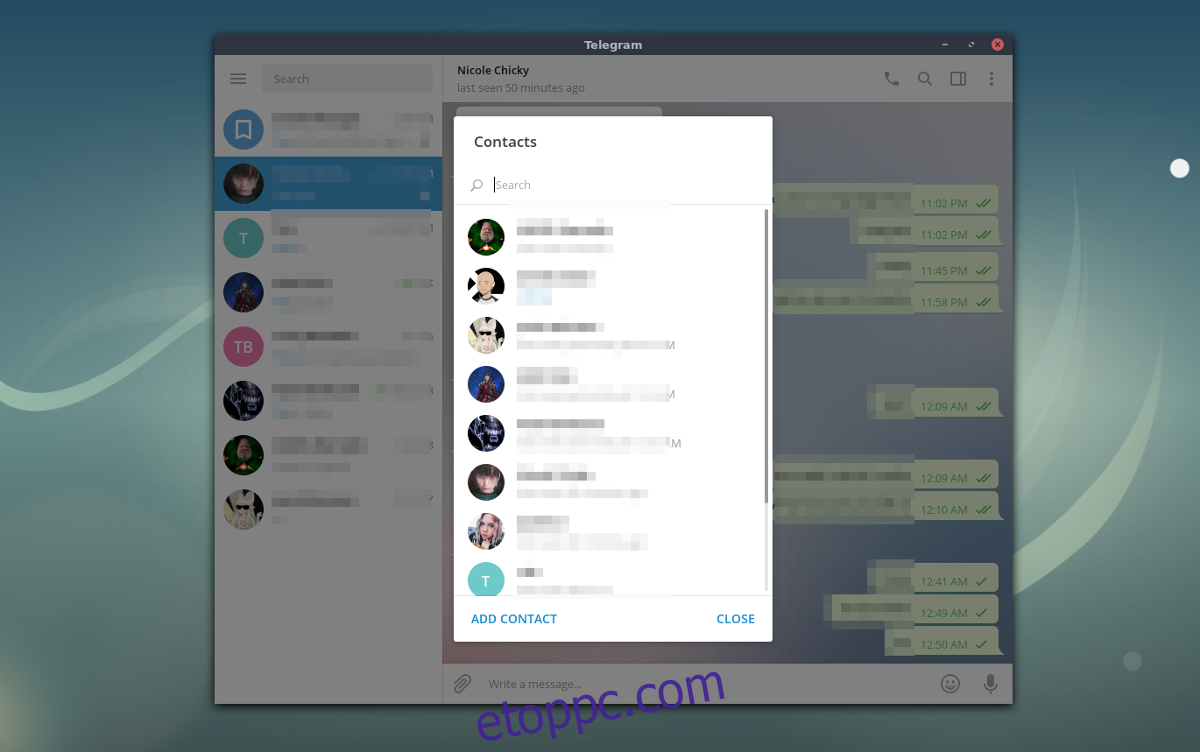
Olyan Linux operációs rendszert használ, amely nem rendelkezik natív Telegram-csomaggal? Ne aggódjon, ha operációs rendszere támogatja a Snap csomagformátumot, akkor a csevegőklienst mindenképpen telepítheti. A Snaps működéséhez látogasson el oktatóanyagunkra, és kövesse az utasításokat. Ha kész, nyisson meg egy terminált, és írja be a következő snap parancsot a Telegram legújabb verziójának beszerzéséhez!
sudo snap install telegram-desktop
Távolítsa el a Telegram Snap-et a következő paranccsal a terminálban:
sudo snap remove telegram-desktop
Flatpak utasítások
Egy másik nagyszerű módja annak, hogy a Telegramot Linux asztalra helyezze, a Flatpak. A telepítéshez először kövesse a Flatpak üzembe helyezésére és működésére vonatkozó utasításainkat. Ezután már csak egy parancsot kell futtatnia a terminálban, és a program készen áll a használatra.
Megjegyzés: a Telegram Flatpak telepítésekor feltétlenül mondjon „igen”-t, amikor a Flathub repo hozzáadását kéri.
sudo flatpak install --from https://flathub.org/repo/appstream/org.telegram.desktop.flatpakref
El kell távolítania a Telegram Flatpak csomagot? Kövesse az alábbi utasításokat:
sudo flatpak uninstall org.telegram.desktop
Bináris
Ha Linux PC-je nem támogatja a Snaps vagy Flatpaks alkalmazást, a Telegram letölthető, önfrissítő bináris fájllal rendelkezik. Ahhoz, hogy megszerezze, menjen a hivatalos honlapján, majd kattintson a „Telegram for PC/Mac/Linux” elemre. Töltse le a legújabb tar.xz csomagot. Innen nyissa meg a fájlkezelőt, és kattintson a jobb gombbal az archívumra. A fájlnévben szerepelnie kell a „tsetup”-nak.
Húzza a „Telegram” mappát a /home/username/ könyvtárába. Ezután nyissa meg a mappát, és kattintson duplán a „Telegram” feliratú programra. Azonnal ki kell nyílnia és használatra késznek kell lennie.